黑鲨装机大师一键装win7教程图文详解
来源:Win7旗舰版
时间:2023-04-24 18:28:31 205浏览 收藏
学习知识要善于思考,思考,再思考!今天golang学习网小编就给大家带来《黑鲨装机大师一键装win7教程图文详解》,以下内容主要包含等知识点,如果你正在学习或准备学习文章,就都不要错过本文啦~让我们一起来看看吧,能帮助到你就更好了!
有的小伙伴将系统升级至win10之后,就发现电脑各种卡到爆炸.这时候就想重装回win7系统,那具体应该怎么操作呢?现在小编就教大家最简单的一键重装,来看看黑鲨装机大师一键装win7教程图文图文详解.
黑鲨装机大师一键装win7教程图文详解:
1、首先我们打开黑鲨装机大师,在一键装机选项下,点击“系统重装”按钮。在使用黑鲨之前,请先关闭杀毒软件和防火墙,以保证系统安装的正常进行。
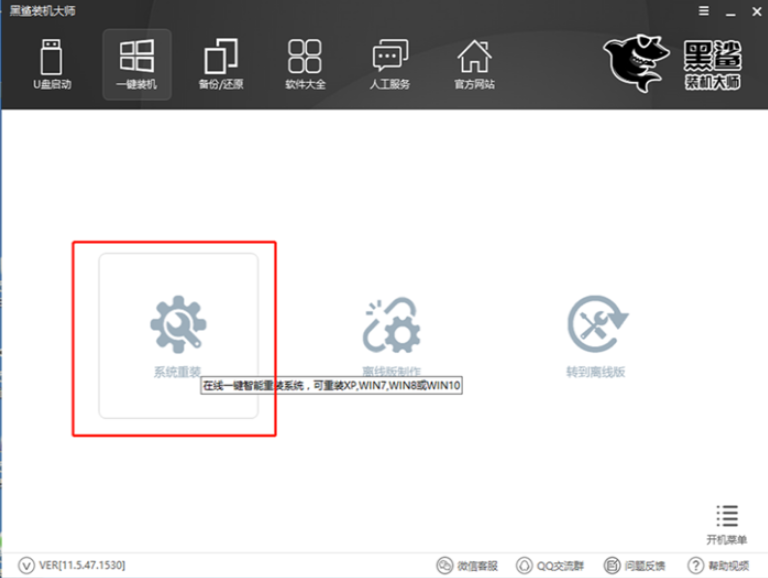
2、电脑进行环境检测后,会推荐适合的系统以供我们安装。黑鲨提供了从xp到win10的多种版本的系统,我们也可根据自己的需要选择系统进行下载,这里小编选择的是win7 64位旗舰版系统。
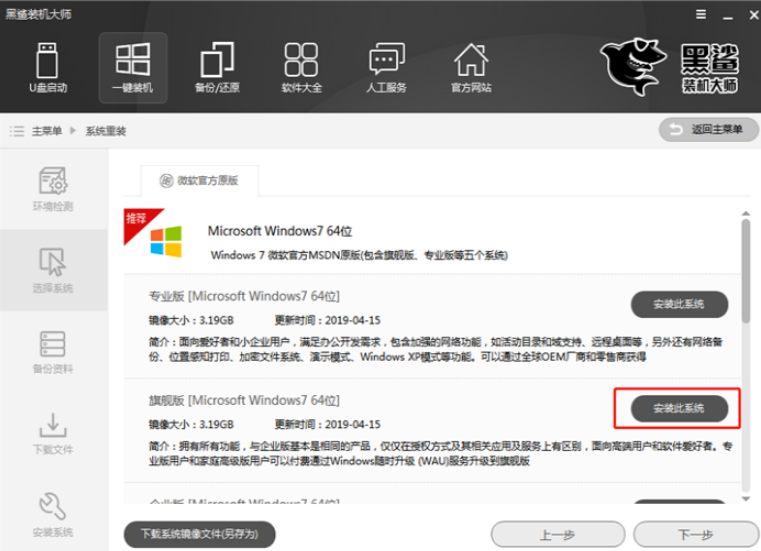
3、在重装系统前,用户还可以使用备份资料功能,将重要的文件进行备份操作。只需要勾选想要备份的文件,黑鲨在下载系统时,就会帮助用户备份文件,避免文件数据丢失。
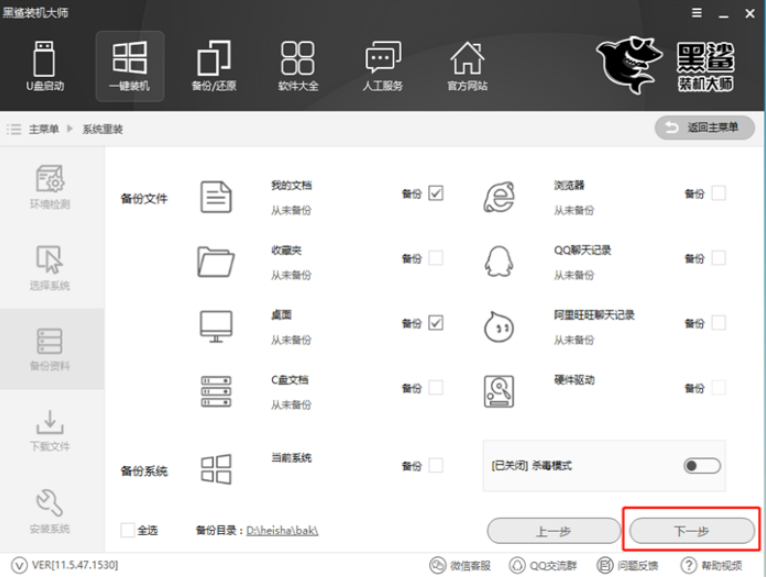
4、然后会开始进行系统的下载操作,黑鲨内置迅雷下载加速技术,会以最快的速度为你下载好系统。系统下载完成后,会自动重启电脑,默认进入黑鲨PE进行系统的安装。接下来无须任何操作,黑鲨会自动帮你完成剩下的步骤。
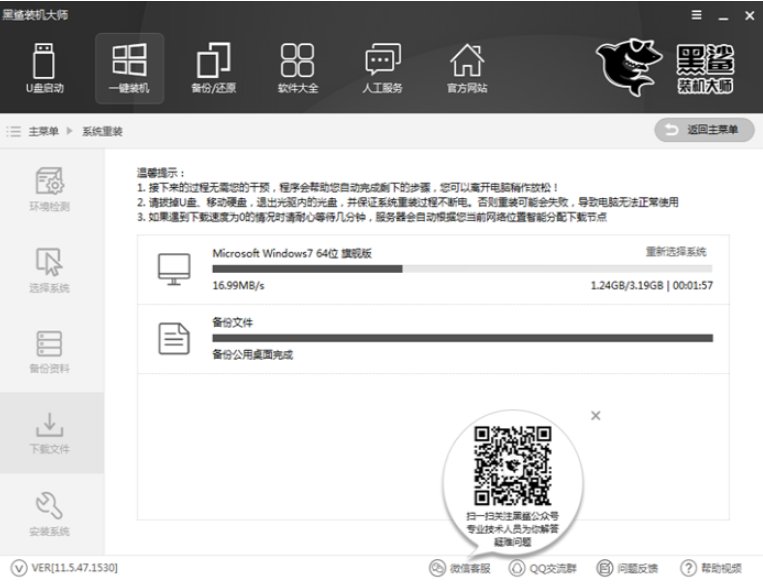
5、当我们的系统安装完成后,重启电脑时会进行系统的部署。完成之后就可以进入重装好的win7系统,并能开始使用啦。

以上就是黑鲨装机大师一键装win7教程图文详解的内容,希望能帮助到大家。
以上就是《黑鲨装机大师一键装win7教程图文详解》的详细内容,更多关于的资料请关注golang学习网公众号!
-
501 收藏
-
501 收藏
-
501 收藏
-
501 收藏
-
501 收藏
-
133 收藏
-
216 收藏
-
134 收藏
-
454 收藏
-
312 收藏
-
125 收藏
-
460 收藏
-
371 收藏
-
200 收藏
-
320 收藏
-
264 收藏
-
338 收藏
-

- 前端进阶之JavaScript设计模式
- 设计模式是开发人员在软件开发过程中面临一般问题时的解决方案,代表了最佳的实践。本课程的主打内容包括JS常见设计模式以及具体应用场景,打造一站式知识长龙服务,适合有JS基础的同学学习。
- 立即学习 543次学习
-

- GO语言核心编程课程
- 本课程采用真实案例,全面具体可落地,从理论到实践,一步一步将GO核心编程技术、编程思想、底层实现融会贯通,使学习者贴近时代脉搏,做IT互联网时代的弄潮儿。
- 立即学习 516次学习
-

- 简单聊聊mysql8与网络通信
- 如有问题加微信:Le-studyg;在课程中,我们将首先介绍MySQL8的新特性,包括性能优化、安全增强、新数据类型等,帮助学生快速熟悉MySQL8的最新功能。接着,我们将深入解析MySQL的网络通信机制,包括协议、连接管理、数据传输等,让
- 立即学习 500次学习
-

- JavaScript正则表达式基础与实战
- 在任何一门编程语言中,正则表达式,都是一项重要的知识,它提供了高效的字符串匹配与捕获机制,可以极大的简化程序设计。
- 立即学习 487次学习
-

- 从零制作响应式网站—Grid布局
- 本系列教程将展示从零制作一个假想的网络科技公司官网,分为导航,轮播,关于我们,成功案例,服务流程,团队介绍,数据部分,公司动态,底部信息等内容区块。网站整体采用CSSGrid布局,支持响应式,有流畅过渡和展现动画。
- 立即学习 485次学习
